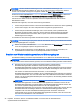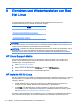User Guide
HINWEIS: Weitere detaillierte Anleitungen zu den verschiedenen Sicherungs- und
Wiederherstellungsoptionen erhalten Sie, wenn Sie in „Hilfe und Support“ nach diesen Themen
suchen. Um auf „Hilfe und Support“ zuzugreifen, wählen Sie Start > Hilfe und Support.
Geben Sie auf dem Startbildschirm Sicherung ein, klicken Sie auf Einstellungen und wählen Sie
anschließend Sicherungskopien von Dateien mit dem Dateiversionsverlauf speichern aus.
Sie können Ihre Daten auf einem optionalen externen Festplattenlaufwerk oder auf einem
Netzlaufwerk sichern.
Beachten Sie Folgendes, wenn Sie eine Sicherung durchführen:
●
Sichern Sie persönliche Dateien in der Dokumentenbibliothek und sichern Sie diese regelmäßig.
●
Sichern Sie Vorlagen, die in den entsprechenden Programmen gespeichert sind.
●
Sichern Sie personalisierte Einstellungen, die in einem Fenster, einer Symbolleiste oder
Menüleiste angezeigt werden, indem Sie einen Screenshot dieser Einstellungen erstellen.
Dieser Screenshot kann Ihnen helfen, Zeit zu sparen, wenn Sie Ihre benutzerdefinierten
Einstellungen erneut anlegen.
So erstellen Sie eine Sicherung mithilfe der Windows-Funktion „Sichern und Wiederherstellen“:
HINWEIS: Der Sicherungsvorgang kann mehr als eine Stunde dauern, je nach Größe der Dateien
und Leistungsfähigkeit des Computers.
1. Geben Sie auf dem Startbildschirm sichern ein, klicken Sie auf Einstellungen und wählen Sie
unter den angezeigten Optionen die gewünschten aus.
2. Befolgen Sie die Anweisungen auf dem Bildschirm, um eine Sicherung einzurichten, ein
Systemabbild zu erstellen oder um Systemreparaturmedien zu erstellen.
Erstellen von Wiederherstellungsmedien und Sicherungskopien
Die Wiederherstellung nach einem Systemausfall ist nur so effektiv wie die aktuellste Sicherung.
ACHTUNG: Verwenden Sie ein Flash-Laufwerk mit einer Mindestkapazität von 8 GB. Informationen
zu dem USB- Flash-Laufwerk werden gelöscht, bevor die Wiederherstellungsmedien erstellt werden.
1. Nachdem Sie den Computer erfolgreich konfiguriert haben, erstellen Sie die
Wiederherstellungsmedien. Bei diesem Schritt wird eine Datensicherung der
Wiederherstellungspartition auf dem Computer erstellt. Mit der Datensicherung können Sie das
Originalbetriebssystem neu installieren, wenn die Festplatte beschädigt ist oder ersetzt wurde.
Sie müssen ein USB-Flash-Laufwerk verwenden, um ein bootfähiges
Wiederherstellungslaufwerk zu erstellen, das zur Fehlerbehebung eines Windows 8-Computers
verwendet werden kann, der sich nicht starten lässt. Das USB-Flash-Laufwerk kann verwendet
werden, um das ursprüngliche Betriebssystem und Programme, die werkseitig installiert wurden,
erneut zu installieren.
ACHTUNG: Wenn Sie die Option zum Kopieren von Inhalte von der
Wiederherstellungspartition auf das Wiederherstellungslaufwerk auswählen, können Sie die
Wiederherstellungspartition nach der Erstellung des Wiederherstellungsmediums löschen. Auf
den meisten Systemen beträgt diese Partition 10 GB. HP empfiehlt, diese
Wiederherstellungspartition nicht zu löschen. Wenn die Partition gelöscht wird, können Sie zum
Wiederherstellen der werkseitigen Windows 8-OEM-Wiederherstellungspartition auf der
Festplatte nicht mehr das USB-Wiederherstellungslaufwerk verwenden. Sie können
Speicherplatz durch Löschen der Wiederherstellungspartition freisetzen, aber Sie können den
PC nicht erneut aktualisieren oder zurücksetzen.
24 Kapitel 5 Einrichten, Sichern und Wiederherstellen von Teilen oder der Gesamtheit des
Systemzustands unter Windows 8